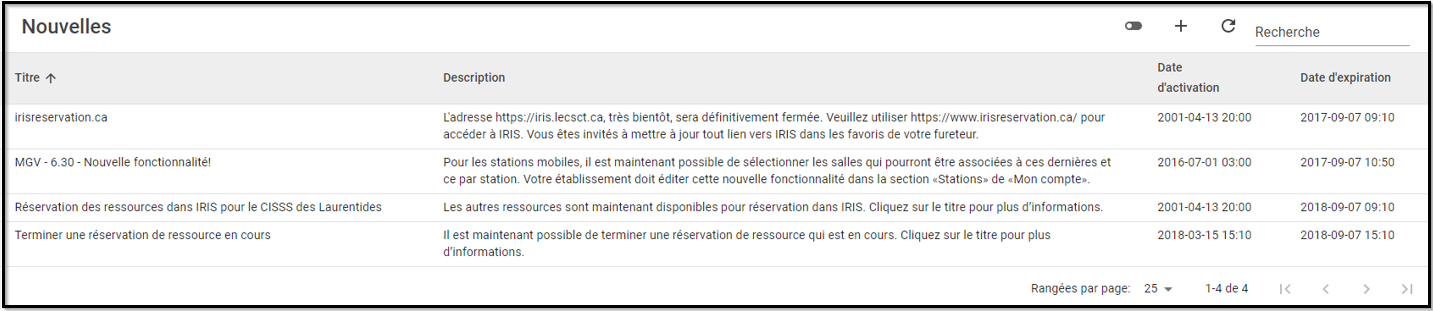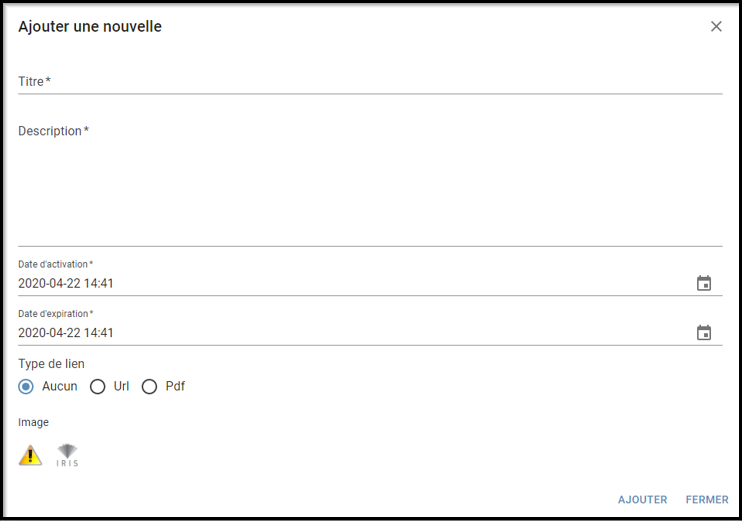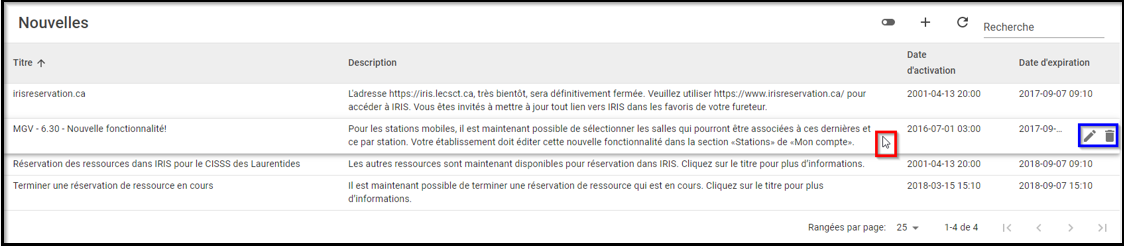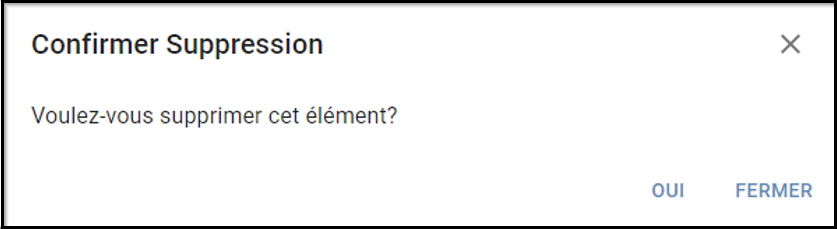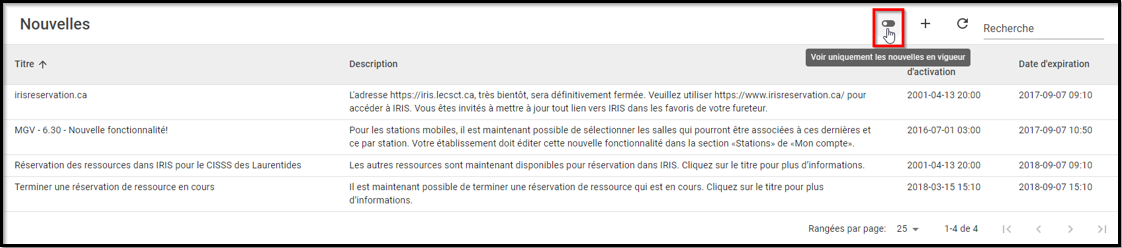Différences entre les versions de « Gestion des nouvelles »
| Ligne 6 : | Ligne 6 : | ||
Pour ajouter une nouvelle, cliquer sur le « + » situé au bout de la flèche. Une boîte de dialogue permettant de créer une nouvelle s’affichera. | Pour ajouter une nouvelle, cliquer sur le « + » situé au bout de la flèche. Une boîte de dialogue permettant de créer une nouvelle s’affichera. | ||
[[Fichier:3ghvfhjj.png|centré|cadre]] | |||
- Le champ '''« Titre »''' est obligatoire. Il peut contenir un maximum de 100 caractères. Tous les caractères ne sont pas acceptés. | |||
- Le champ '''« Description »''' est obligatoire. Il n’a pas de limite maximale de caractères et tous les caractères sont acceptés. | |||
- Le champ '''« Date d’activation »''' permet de choisir la date et l’heure à laquelle la nouvelle deviendra active. Tant que cette heure n’est pas passée, les utilisateurs ne pourront pas voir la nouvelle. | |||
Ce champ est obligatoire, une valeur est donc présente dans le champ à l’ouverture de la boîte de dialogue. Cette valeur représente en fait l’heure à laquelle la boîte a été ouverte. | |||
- Le champ '''« Date d’expiration »''' permet de choisir la date et l’heure à laquelle la nouvelle redeviendra inactive. Tant que cette heure ne sera pas passée, les utilisateurs pourront voir la nouvelle. | |||
Ce champ est obligatoire, une valeur est donc présente dans le champ à l’ouverture de la boîte de dialogue. Cette valeur représente en fait l’heure à laquelle la boîte a été ouverte. | |||
'''''<u>Note :</u>''''' La date d’expiration ne peut pas être antérieure à la date d’activation. | |||
- Les boutons radio '''« Type de lien »''' permettent d’ajouter un lien à la nouvelle. Ce lien peut être soit un site web (Url), soit un PDF. | |||
- Le champ '''« Lien »''' n’est visible que si « URL » ou « PDF » a été sélectionné dans « Type de lien ». Ce champ permet d’ajouter un lien à la nouvelle. Lorsqu’il est visible, il est obligatoire. Il peut contenir un maximum de 250 caractères et tous les caractères sont acceptés. | |||
- Le '''« sélecteur d’image »''' permet de choisir l’image à utiliser dans la nouvelle. Deux choix sont disponibles, soit le panneau d’avertissement et le logo d’IRIS. Il n’est pas obligatoire de choisir une image. | |||
<br /> | |||
[[Fichier:4xfgxfgh.png|centré|cadre]] | |||
Lorsque l’on place le curseur de la souris sur une des rangées du tableau (voir encadré rouge), les boutons d’action s’affichent à l’extrémité droite de la rangée (voir encadré bleu). | |||
[[Fichier:Gxfgdfg.png|gauche|vignette|84x84px]] | |||
L’icône de crayon sert à afficher une boîte de dialogue permettant de modifier la nouvelle. | |||
[[Fichier:Sdfsfsdf.png|gauche|vignette|79x79px]] | |||
L’icône de poubelle permet de supprimer une nouvelle. Une boîte de confirmation s’affichera. | |||
Cette boîte de confirmation permet de confirmer la suppression de la nouvelle. Cliquer sur « Oui » entraînera la suppression de la nouvelle. Cette action est irréversible. | |||
[[Fichier:5gfhghgf.png|centré|cadre]] | |||
La fonctionnalité « Voir uniquement les nouvelles en vigueur » permet de filtrer le tableau pour n’afficher que les nouvelles actives, c’est-à-dire les nouvelles dont la date d’activation est passée et dont la date d’expiration n’a pas encore été atteinte. | |||
[[Fichier:6hjjkhjk.png|centré|cadre]] | |||
Ici, « Voir uniquement les nouvelles en vigueur » est activée (voir encadré rouge). Comme on peut le voir dans l’encadré bleu, la seule nouvelle affichée dans le tableau est une nouvelle dont la date d’activation est le 22 avril 2020 à 13h45 et dont la date d’expiration est le 22 avril 2020 à 15h30. Comme cette capture d’écran a été prise le 22 avril 2020 à 14h45, la nouvelle était active. | |||
[[Fichier:7ftugyiu.png|centré|cadre]] | |||
Version du 27 avril 2020 à 10:40
*Vous devez posséder les droits requis pour avoir accès à cette page.
Cet onglet permet d’assurer la gestion des alertes afin d'informer les utilisateurs des nouvelles liées à la plateforme IRIS. voici l'affichage de base de la page des alertes.
Pour ajouter une nouvelle, cliquer sur le « + » situé au bout de la flèche. Une boîte de dialogue permettant de créer une nouvelle s’affichera.
- Le champ « Titre » est obligatoire. Il peut contenir un maximum de 100 caractères. Tous les caractères ne sont pas acceptés.
- Le champ « Description » est obligatoire. Il n’a pas de limite maximale de caractères et tous les caractères sont acceptés.
- Le champ « Date d’activation » permet de choisir la date et l’heure à laquelle la nouvelle deviendra active. Tant que cette heure n’est pas passée, les utilisateurs ne pourront pas voir la nouvelle.
Ce champ est obligatoire, une valeur est donc présente dans le champ à l’ouverture de la boîte de dialogue. Cette valeur représente en fait l’heure à laquelle la boîte a été ouverte.
- Le champ « Date d’expiration » permet de choisir la date et l’heure à laquelle la nouvelle redeviendra inactive. Tant que cette heure ne sera pas passée, les utilisateurs pourront voir la nouvelle.
Ce champ est obligatoire, une valeur est donc présente dans le champ à l’ouverture de la boîte de dialogue. Cette valeur représente en fait l’heure à laquelle la boîte a été ouverte.
Note : La date d’expiration ne peut pas être antérieure à la date d’activation.
- Les boutons radio « Type de lien » permettent d’ajouter un lien à la nouvelle. Ce lien peut être soit un site web (Url), soit un PDF.
- Le champ « Lien » n’est visible que si « URL » ou « PDF » a été sélectionné dans « Type de lien ». Ce champ permet d’ajouter un lien à la nouvelle. Lorsqu’il est visible, il est obligatoire. Il peut contenir un maximum de 250 caractères et tous les caractères sont acceptés.
- Le « sélecteur d’image » permet de choisir l’image à utiliser dans la nouvelle. Deux choix sont disponibles, soit le panneau d’avertissement et le logo d’IRIS. Il n’est pas obligatoire de choisir une image.
Lorsque l’on place le curseur de la souris sur une des rangées du tableau (voir encadré rouge), les boutons d’action s’affichent à l’extrémité droite de la rangée (voir encadré bleu).
L’icône de crayon sert à afficher une boîte de dialogue permettant de modifier la nouvelle.
L’icône de poubelle permet de supprimer une nouvelle. Une boîte de confirmation s’affichera.
Cette boîte de confirmation permet de confirmer la suppression de la nouvelle. Cliquer sur « Oui » entraînera la suppression de la nouvelle. Cette action est irréversible.
La fonctionnalité « Voir uniquement les nouvelles en vigueur » permet de filtrer le tableau pour n’afficher que les nouvelles actives, c’est-à-dire les nouvelles dont la date d’activation est passée et dont la date d’expiration n’a pas encore été atteinte.
Ici, « Voir uniquement les nouvelles en vigueur » est activée (voir encadré rouge). Comme on peut le voir dans l’encadré bleu, la seule nouvelle affichée dans le tableau est une nouvelle dont la date d’activation est le 22 avril 2020 à 13h45 et dont la date d’expiration est le 22 avril 2020 à 15h30. Comme cette capture d’écran a été prise le 22 avril 2020 à 14h45, la nouvelle était active.